SUMPRODUCT merupakan salah satu fungsi pada Microsoft Excel yang berfungi untuk mengalikan komponen-komponen terkait dalam array yang diberikan dan mengembalikan jumlah dari setiap hasil perkalian tersebut.
Untuk pengertian array sendiri adalah sekumpulan variabel yang memiliki tipe data yang sama dan dinyatakan dengan nama yang sama.
Pada aktivitas sehari-hari fungsi SUMPRODUCT bisa digunakan untuk menjumlahkan semua pembelian, mengitung (count) pada suatu data dengan kriteria tertentu, dan lain sebagainya. Untuk menggunakan fungsi ini sintaksnya adalah sebagai berikut:
=SUMPRODUCT(array1, [array2], [array3], ...)Keterangan:
- Array1 (diperlukan) merupakan argumen array pertama yang komponen-komponennya akan dikalikan kemudian ditambahkan;
- Array2, Array3, … (opsional) argumen array 2 hingga ke 255 merupakan komponen-komponen yang akan dikalian kemudian ditambahkan.
Berikut adalah contoh sederhana penggunakan fungsi SUMPRODUCT pada Microsoft Excel 2010. Menjumlahkan Nilai 1 dan Nilai 2 seperti pada gambar dibawah ini.
Hasilnya adalah 2652 yang diperoleh menggunakan fungsi sebagai berikut:
=SUMPRODUCT(B3:B6;C3:C6)Sintaks diatas bisa dijabarkan sebagai berikut: (23 x 97) + (2 x 37) + (34 x 2) + (9 x 31) yang hasilnya akan sama yaitu 2652.
Cara menghitung siswa menggunakan Excel
Untuk contoh lainnya, SUMPRODUCT bisa digunakan seperti pada contoh berikut. Misalnya dalam kasus penghitungan jumlah siswa baru (laki-laki) yang diterima dalam tes saringan masuk di salah satu SMA favorit, ilustrasinya bisa dilihat pada tabel dibawah:
Untuk mengetahu jumlah siswa laki-laki yang diterima bisa menggunakan rumus SUMPRODUCT dengan sintas sebagai berikut:
=SUMPRODUCT(-(D3:D17="L");-(F3:F17="LULUS"))Dengan formula diatas akan diperoleh hasil 3 dimana itu merupakan jumlah siswa laki-laki yang diterima.
Contoh lainnya adalah menghitung nilai IPK menggunakan fungsi SUMPRODUCT, perhatikan tabel dibawah ini:
Secara umum, nilai IPK bisa diperoleh dengan cara mengalikan jumlah SKS tiap mata kuliah dengan bobot nilainya, kemudian menjumlahkan hasilnya. Terakhir, hasil penjumlahan tersebut dibagi jumlah SKS yang diampu. Apabila menggunakan fungsi SUMPRODUCT, sintaks yang digunakan adalah sebagai berikut:
=SUMPRODUCT(D3:D8;F3:F8)/SUM(D3:D8)Bagaimana, mudah bukan? Fungsi Excel ini sebenarnya masih bisa dimanfaatkan untuk mengatasi permasalahan-permasalahan lainnya dalam pekerjaan kita sehari-hari seperti menghitung jumlah biaya belanja dari aneka ragam produk yang dipesan. Semoga bermanfaat.
